1、首先我们打开PPT软件,将我们需要转手绘的图片投入到空白页面之中,如下图所示。
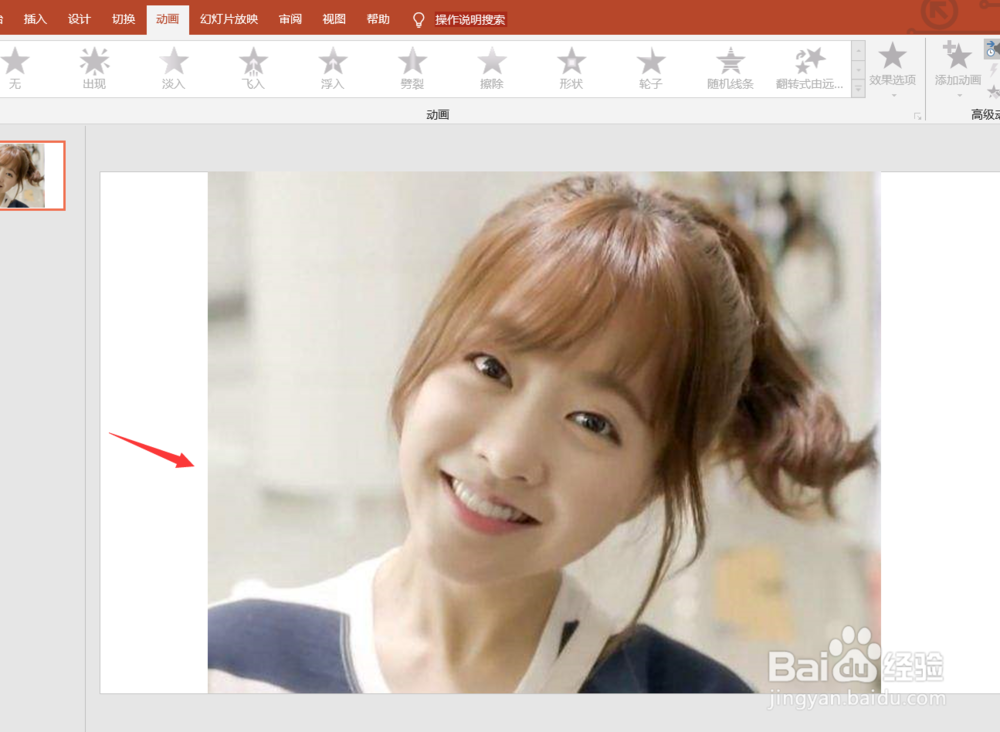
2、接着为了以防出现万一,我们将这个图片复制一页,方便下一步的操作。
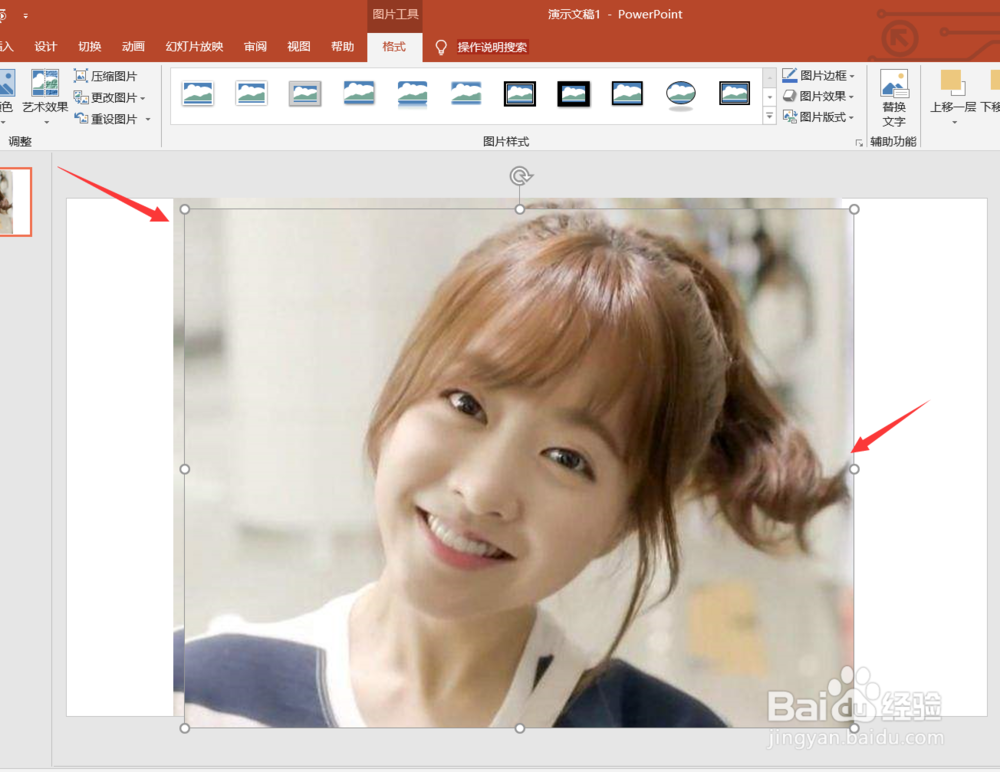
3、接着我们选中上面的图片选择艺术效果,艺术效果选择铅笔素描效果即可。
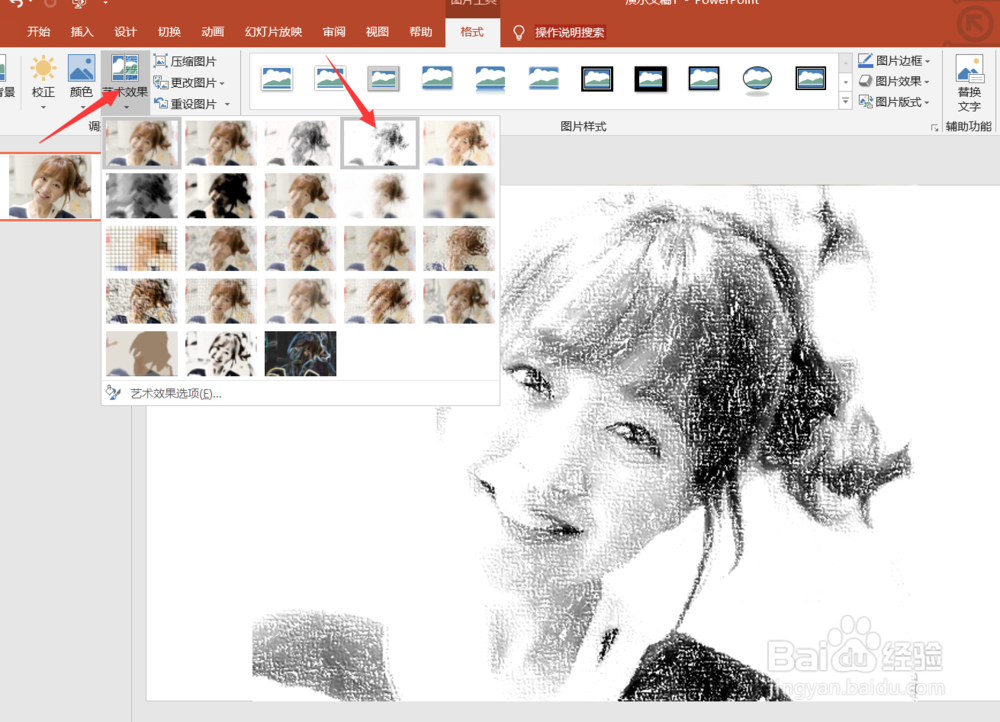
4、接着我们继续选中修改后的图片选择颜色效果,颜色效果的颜色饱和度调为中间值,色调也调为中间值,重新着色选择第2个即可。
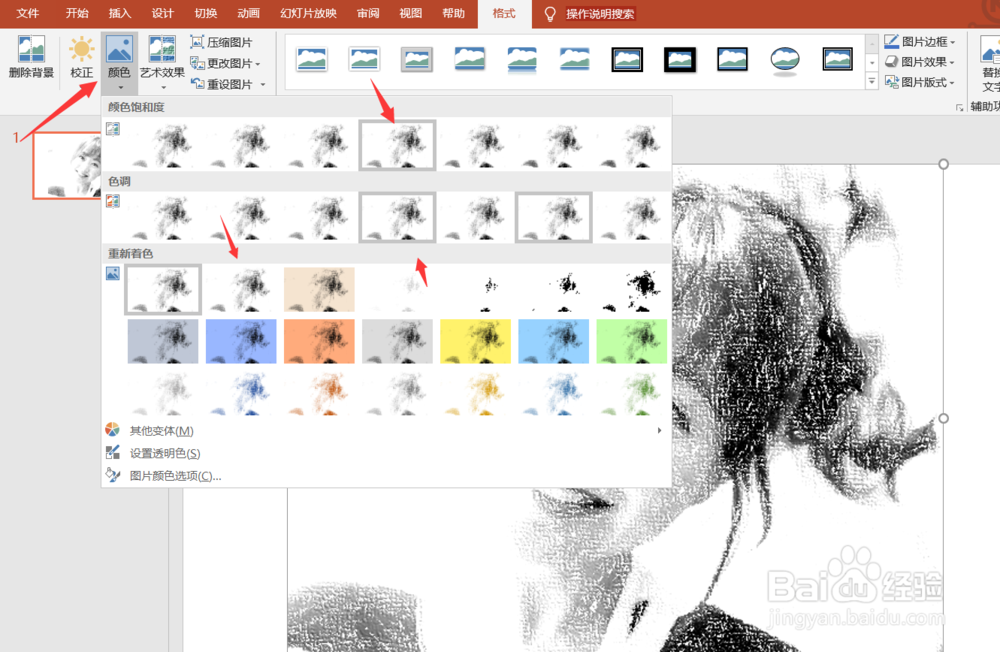
5、然后我们开始选择矫正效果,设置矫正效果为最后一个亮度和对比度我们也选择中间值。
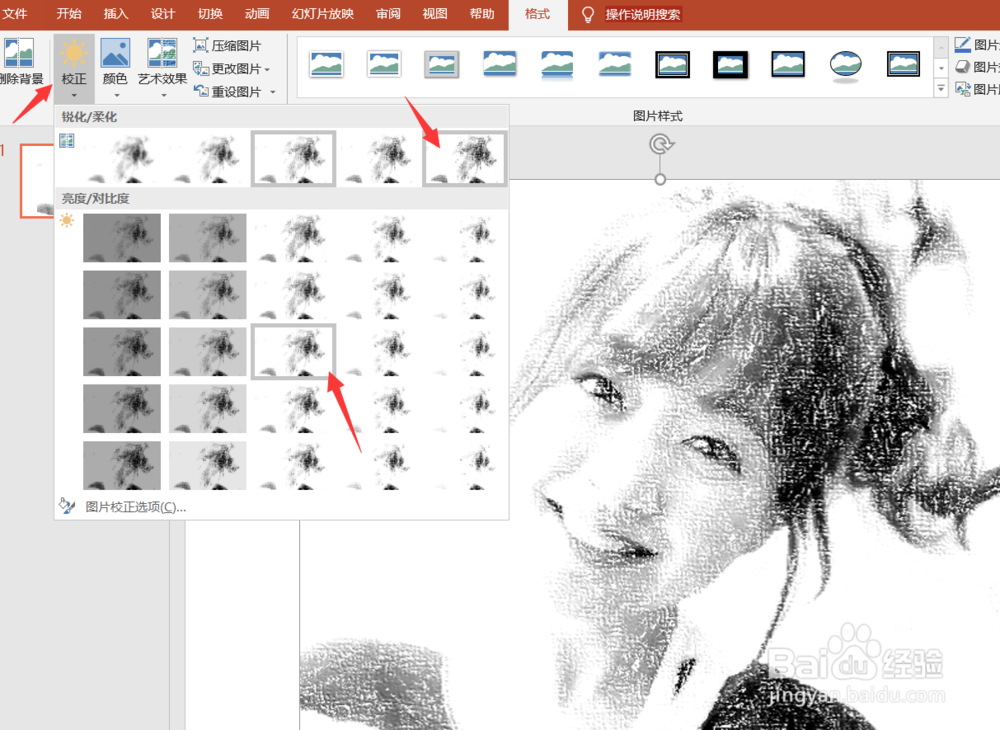
6、接着我们选择上方的图片格式,设置图片格式为下方阴影。
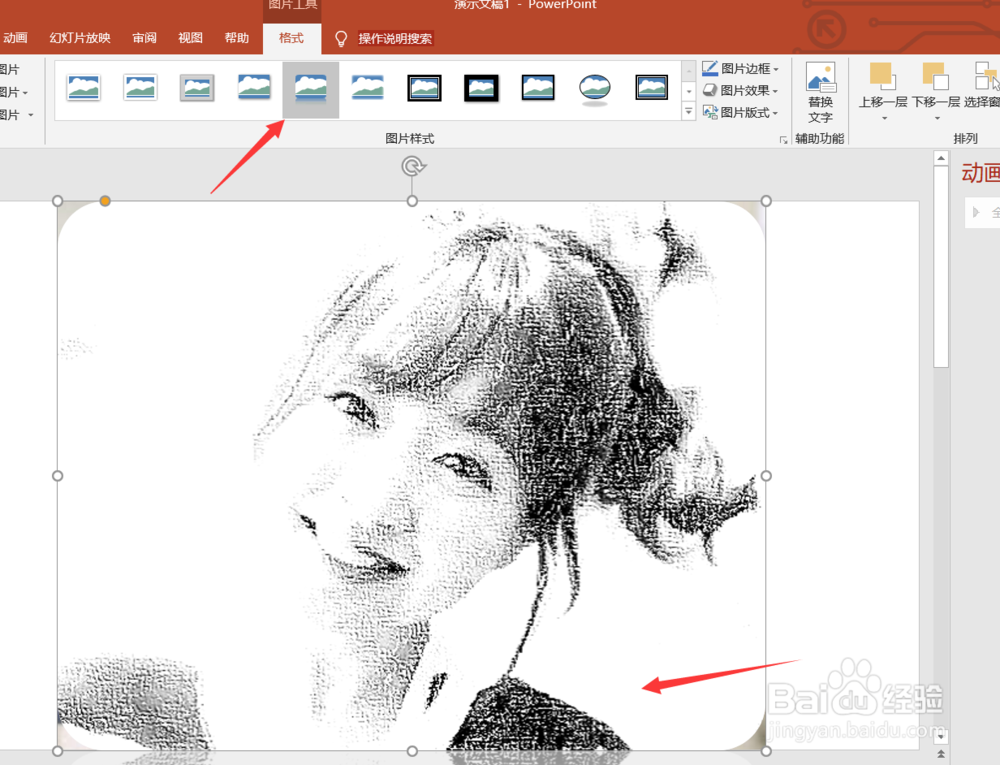
7、最后我们选择图片效果,设置发光设置为外框发光即可。
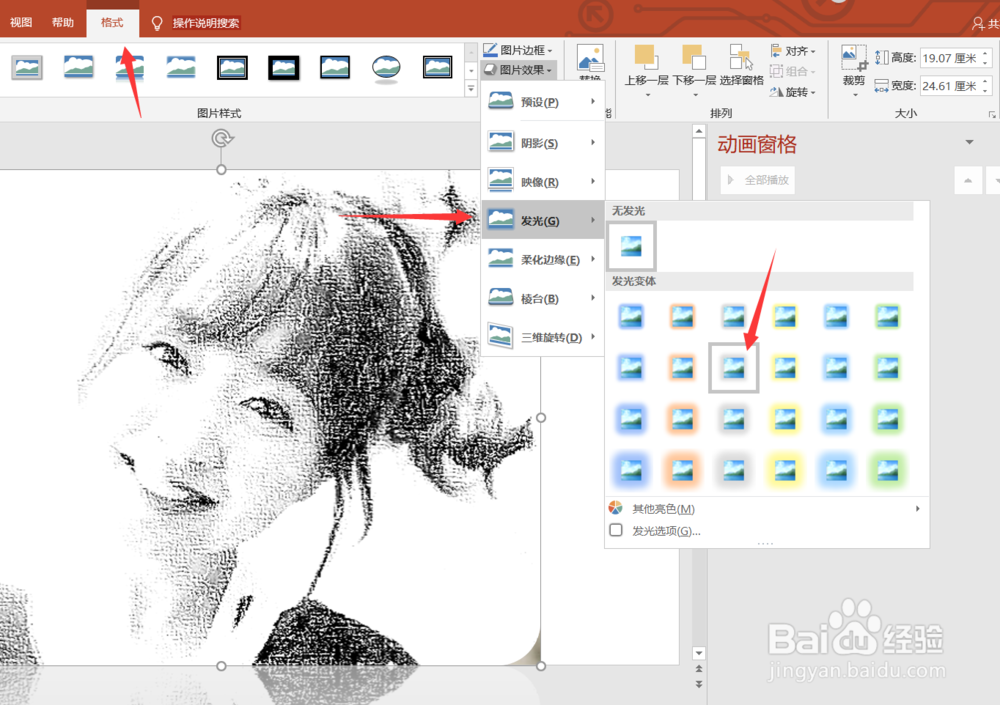
8、这样我们成功的就将图片转化为手绘效果了,今天的教程就为大家介绍到这里,希望对大家有所帮助。
